在Excel的数据处理中,乘法运算较为常见。以下将详细介绍Excel中的乘法公式及其批量计算方法,包括如何处理有特殊情况(如空行)的批量计算。
一、Excel乘法公式用法
案例操作演示:
在Excel中,乘法运算使用星号符【*】。例如,要计算员工销售额(销售额 = 销量×单价),首先双击D2单元格(这里假设D2是用于存放计算结果的单元格)。
在编辑栏输入公式:=B2*C2,其中B2代表销量数据所在单元格,C2代表单价数据所在单元格。
按回车键结束确认,此时D2单元格就能计算出对应的员工销售额。
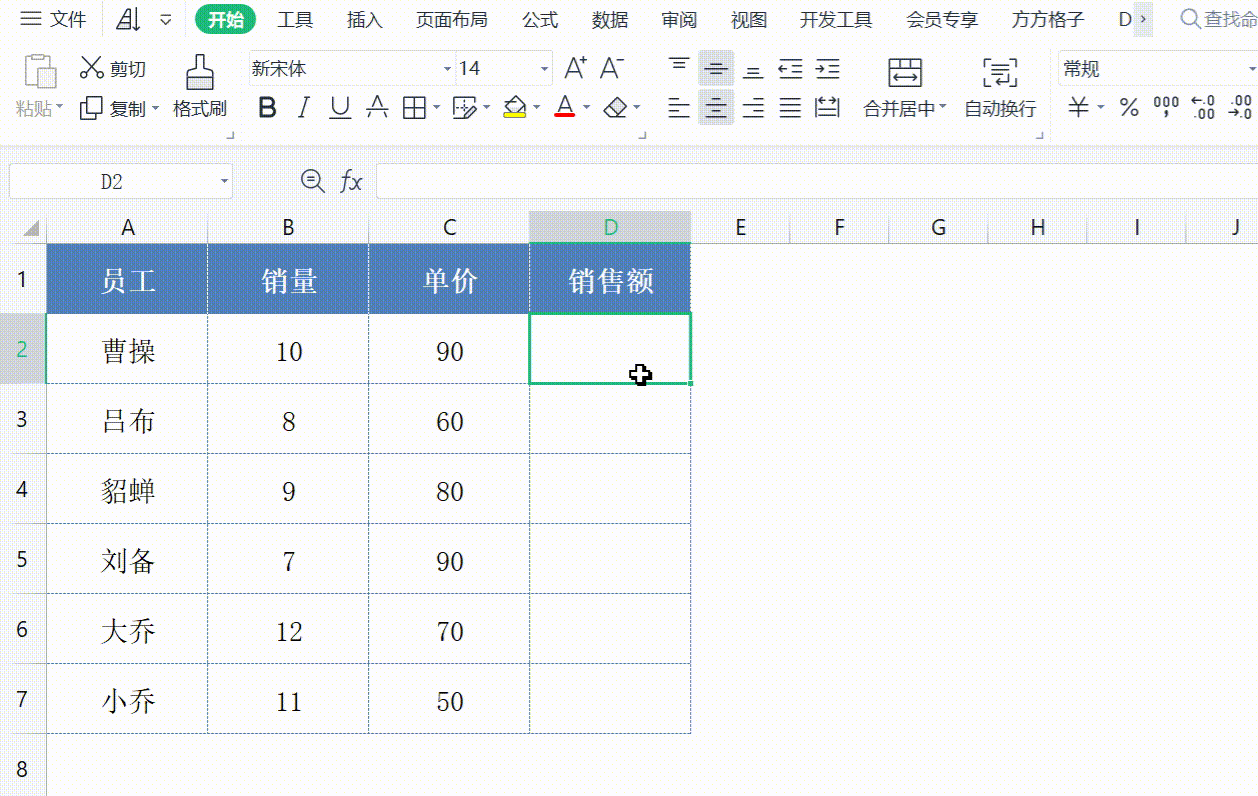
二、如何批量计算乘法
操作步骤:
在实际工作场景中,往往会有大量数据需要处理。如果要批量计算乘法公式,操作其实很简便。在完成上述D2单元格的乘法公式输入并得到结果后,将光标停留在D2单元格右下角,此时光标会变成填充柄(通常是一个小十字形状)。
双击鼠标,Excel会自动根据相邻列的数据情况,一键批量计算乘法。这种方法适用于数据连续且无空行的情况,能够快速得到多组乘法计算结果。
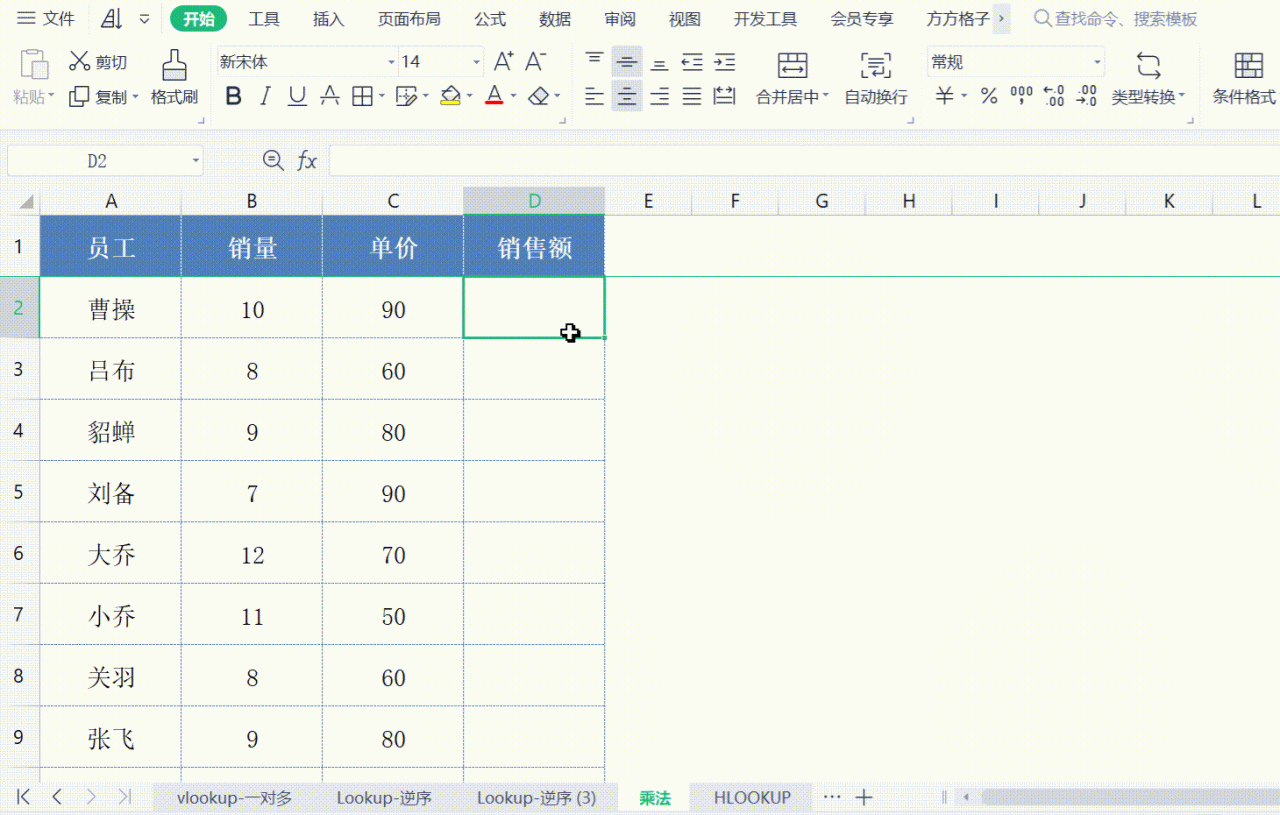
三、【跳过空行】批量计算乘法
操作步骤:
当表格中存在空行时,直接使用上述批量计算方法会导致乘法公式在空行处截断。这时可以采用以下方法来跳过空行批量计算乘法。
首先,用鼠标单击左上角编辑框(位于工作表左上角,显示当前单元格地址的地方),并输入:D2:D13(这里假设数据范围是从D2到D13,实际操作中根据数据所在的具体范围输入),按回车键,即可选中这一列数据。
然后,在编辑栏输入Excel乘法公式:=B2*C2(这里B2和C2是相对引用,在实际计算中Excel会根据所选区域自动调整对应的行)。
最后按【Ctrl + Enter】组合键结束确认,这样就能跳过空行,准确地批量计算出员工销售额等乘法运算结果。
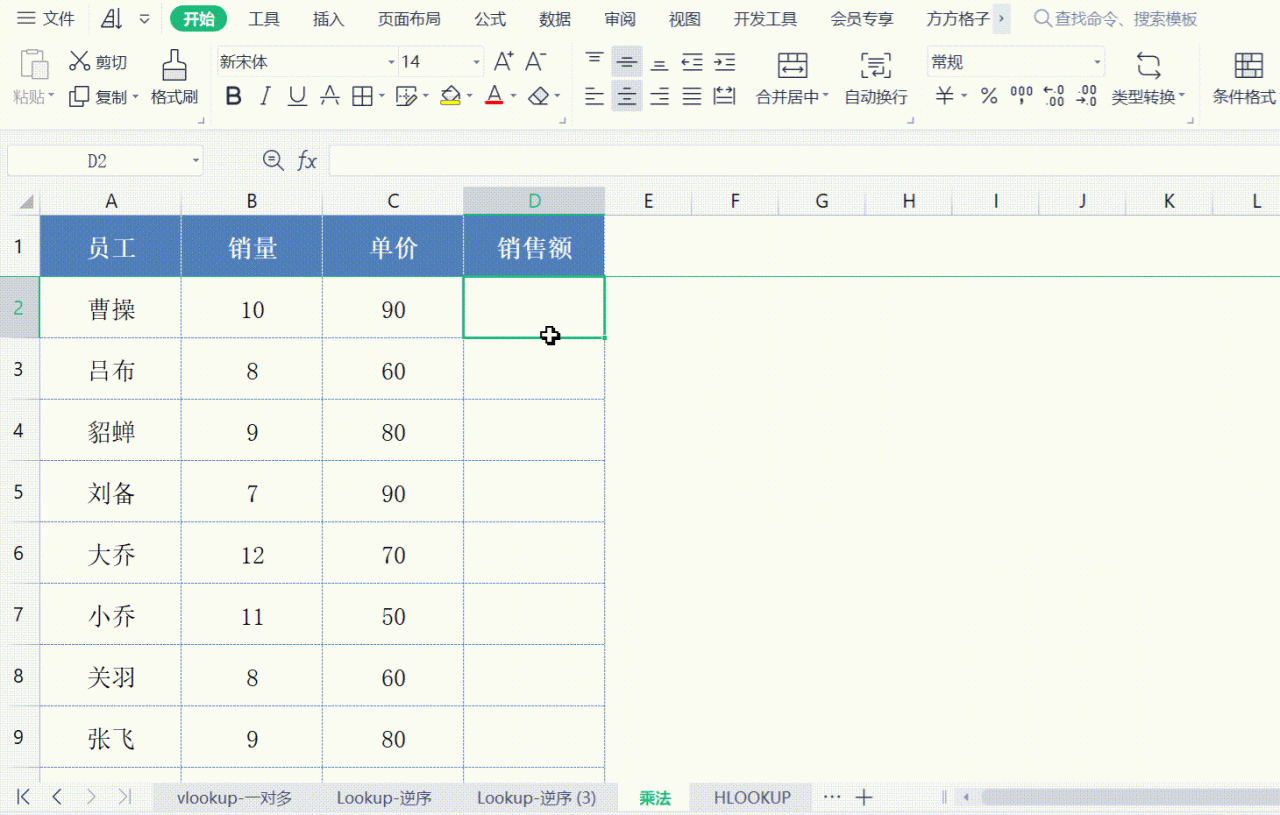
Excel中的乘法运算方法简单且实用,通过掌握上述不同场景下的乘法计算技巧,无论是简单的单个公式输入,还是大量数据的批量计算,甚至是有特殊情况(如空行)的批量计算,都能轻松应对,有效提高数据处理的效率和准确性。



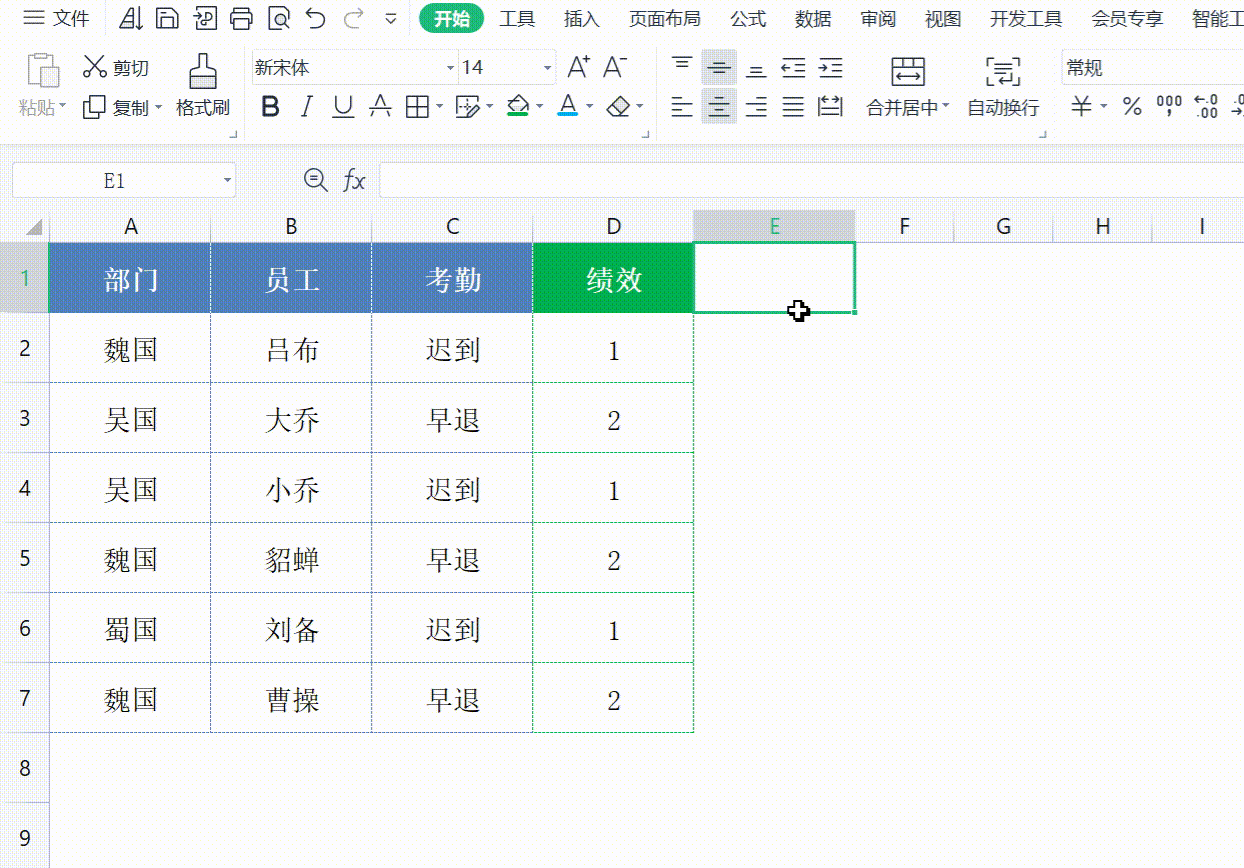

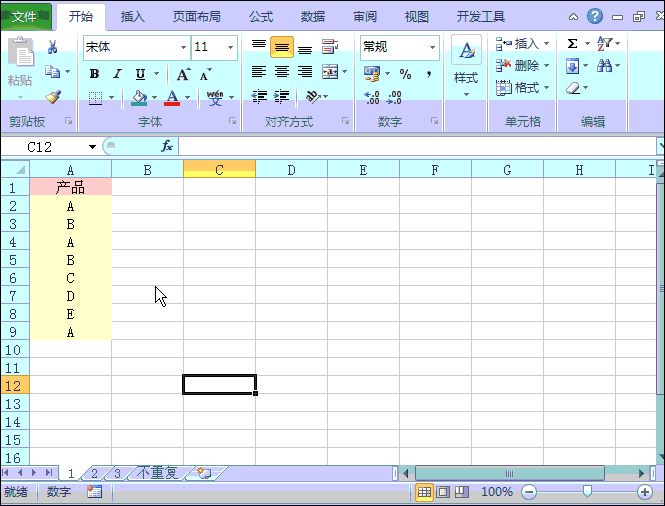
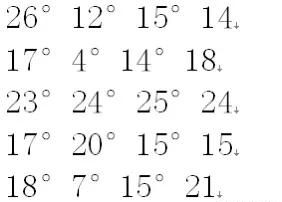
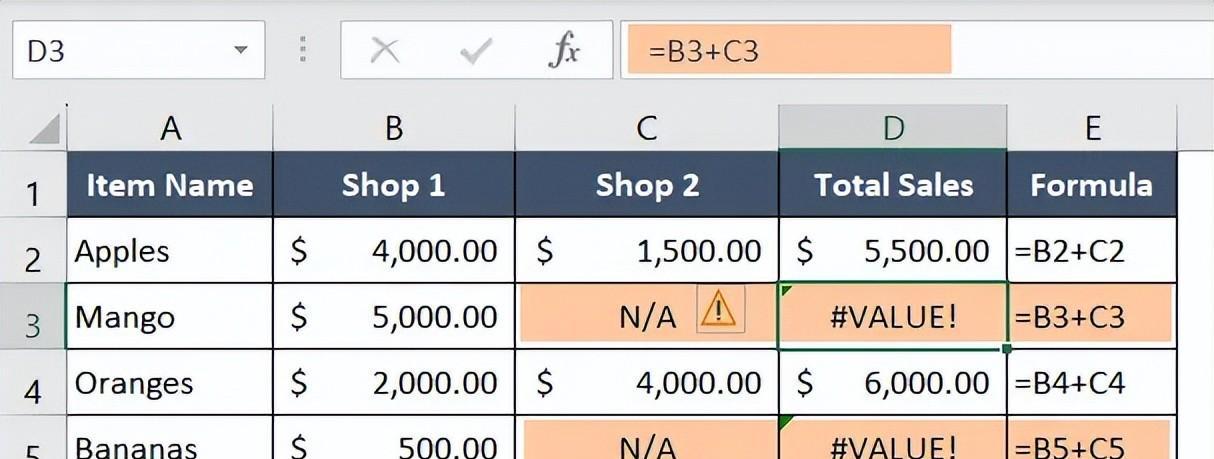
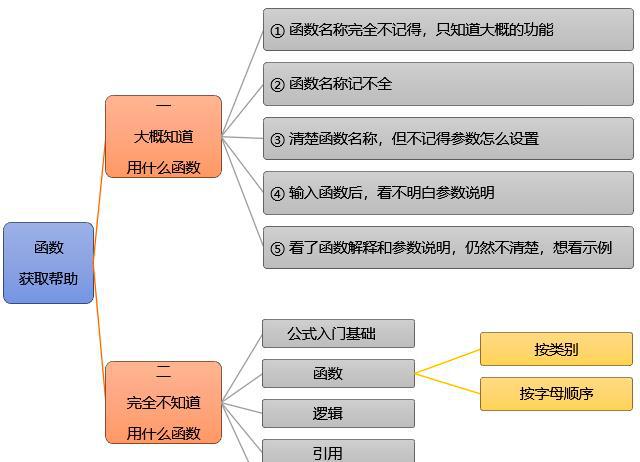
评论 (0)